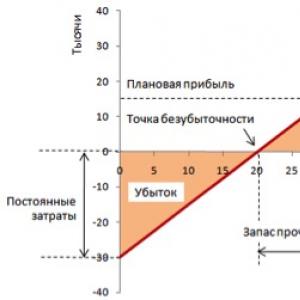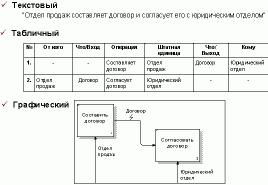हाई-स्पीड इंटरनेट कैसे बनाये। कैसे करें फ्री इंटरनेट: कुछ आसान टिप्स
हम सभी अक्सर वेब का उपयोग करते हैं: डाउनलोड, घड़ी, संचार, डाउनलोड, और इसी तरह। जब इंटरनेट अच्छा काम नहीं करता है, तो हर कोई नहीं जानता कि क्या करना है। यह सबसे आम कारणों का पता लगाना दिलचस्प है जिसके कारण संचार की गति न केवल ग्रस्त है, बल्कि पूरी तरह से गायब हो सकती है।
इंटरनेट कनेक्शन की उच्च गति एक ऐसी खुशी है जो काफी हद तक "मात्र नश्वर" के लिए उपलब्ध हो गई है। एक व्यक्ति को हमेशा अच्छी चीजों की जल्दी आदत हो जाती है, और इसलिए सुविधा में थोड़ा सा भी व्यवधान बेहद नकारात्मक भावनाओं का कारण बनता है। जितनी जल्दी या बाद में वह क्षण आता है जब इंटरनेट हमारी इच्छा के विरुद्ध धीमा हो जाता है। इस "खुशी" के साथ क्या करना है और तेजी से कनेक्शन की खुशी कैसे हासिल करना है? और सब कुछ वास्तव में बेहद सरल है।
समस्याओं को मोटे तौर पर दो मुख्य श्रेणियों में विभाजित किया जा सकता है: वे जो आप पर निर्भर करती हैं और जिनसे आपका कोई सीधा संबंध नहीं है। अक्सर, एक बेईमान प्रदाता सिद्धांत रूप में गति में गिरावट में अपने अपराध को स्वीकार नहीं करता है और क्लाइंट को हर चीज के लिए दोषी ठहराता है। नतीजतन, डिबगिंग विज़ार्ड्स को आपके पास भेजा जाता है और एक निश्चित राशि के लिए आपको फास्ट डेटा ट्रांसफर का विशेषाधिकार बहाल किया जाएगा। यह कितना उचित है? आइए इसे जानने की कोशिश करें।
आप कुछ भी बदलने या करने के लिए नहीं लग रहे थे, लेकिन किसी कारण से इंटरनेट अभी भी धीमा है। क्या होगा यदि आप कंप्यूटर के जानकार नहीं हैं? सबसे पहले, वायरस के लिए सिस्टम की जांच करें। शायद आपका एंटी-वायरस डेटाबेस पुराना है - इसे अपडेट करें और अपने कंप्यूटर का पूरा स्कैन चलाएं। गति में गिरावट का दूसरा कारण एंटीवायरस स्वयं या फ़ायरवॉल हो सकता है। कई एंटीवायरस डिफ़ॉल्ट रूप से फ़ायरवॉल शुरू करते हैं। यह वास्तविक समय में आने वाली सभी सूचनाओं को संसाधित करता है। थोड़ी देर के लिए स्क्रीन बंद करें और अपनी गति मापने का प्रयास करें। यदि आप बेहतर के लिए परिवर्तनों को नोटिस करते हैं, तो आपके पास एक मुश्किल विकल्प है: इंटरनेट की गति बनाम सुरक्षा। क्या अधिक महत्वपूर्ण है, यह आपको तय करना है। गति भी नेटवर्क कार्यक्रमों से बहुत प्रभावित होती है। एक हिलाता है, दूसरा "चेटर्स", तीसरा अनुरोध हर मिनट, उदाहरण के लिए, हवा की गति। यह सब अक्षम करें। अब इसे देखें। बाहर की जाँच। इंटरनेट अभी भी छोटी गाड़ी है। इस मामले में क्या करना है? बिना लाइसेंस के असेंबलियों के लिए यह असामान्य नहीं है - लोअर, जानवर और अन्य असफल। ऐसे सिस्टम कई कंप्यूटरों पर स्थापित किए जाते हैं और अक्सर अस्थिर स्थिति पैदा करते हैं जिसके कारण इंटरनेट अच्छी तरह से काम नहीं करता है। क्या करें? बस ओएस को फिर से स्थापित करें। मदद करता है। चेक किए गए!
विशेष रूप से, वायरलेस में, उपकरण के सक्षम कॉन्फ़िगरेशन पर विशेष ध्यान दिया जाना चाहिए। पड़ोसी के वाई-फाई को हैक करने से ज्यादा दिमाग नहीं लगता। अद्वितीय क्षमताओं के बिना कोई भी स्कूली-उत्साही आपके पहुंच बिंदु पर "बैठ जाएगा"। यह आपको बहुत परेशानी से नहीं बचाएगा, लेकिन मैक पते को फ़िल्टर करना मन की शांति के लिए एक सीधा रास्ता है।
आपने सब कुछ चेक किया, आपने सब कुछ कॉन्फ़िगर किया, लेकिन समस्या समान है - इंटरनेट धीमा हो जाता है। फिर क्या करें? सबसे खराब बात यह है कि कंप्यूटर का विवरण ग्लिट्स के लिए दोषी है। यह विशेष स्टोर के लिए एक सीधी सड़क है। इसलिए, अपने नेटवर्क कार्ड के स्वास्थ्य की जांच करें।
अक्सर, नेटवर्क या टेलीफोन केबल के साथ एक समस्या इंटरनेट के नुकसान का कारण है। दुर्भाग्य से, इसकी स्थापना के नियमों को शायद ही कभी ध्यान दिया जाता है। नतीजतन, यह या तो भयावह है या टूट गया है। यह लाइन पर कनेक्टर्स की जांच करने के लिए चोट नहीं करता है। वे अक्सर स्प्लिटर में कनेक्टर्स से बाहर आते हैं (जब एडीएसएल जुड़ा हुआ है)।
यहां कितने संभावित कारण मौजूद हैं जो संचार की गुणवत्ता के लिए प्रदाता से सभी जिम्मेदारी को दूर करते हैं। यदि आपने उपरोक्त सभी की जांच की, और समस्या बनी हुई है और अभी भी इंटरनेट धीमा कर रही है, तब क्या करना है? अपने प्रदाता को कॉल करने के लिए स्वतंत्र महसूस करें। अब उसे यह पता लगाने की आवश्यकता होगी कि आप एक टैरिफ का भुगतान क्यों करते हैं, लेकिन कुछ पूरी तरह से समझ में नहीं आता है। सौभाग्य और उच्च गति!
हम हर दिन काम पर और घर पर इंटरनेट का उपयोग करते हैं, और निश्चित रूप से हममें से कई लोग फाइलों और पन्नों को तेजी से लोड करना चाहते हैं।
हम जानते हैं कि स्पष्ट तरीकों के अलावा, अन्य चालें भी हैं जो आपके इंटरनेट कनेक्शन की गुणवत्ता में सुधार करने में मदद करेंगी।
- अपने फ़ोन का कैश साफ़ करें।
जब कैश मेमोरी भर जाती है, तो यह फोन को धीमा कर देता है, और इसकी वजह से इंटरनेट की गति कम हो जाती है। आप सभी एप्लिकेशन को व्यक्तिगत रूप से मैन्युअल रूप से साफ़ कर सकते हैं या एक विशेष प्रोग्राम डाउनलोड कर सकते हैं और एक ही बार में सभी की स्थापना रद्द कर सकते हैं।
- सभी अनावश्यक अनुप्रयोगों को हटा दें।
कई अनुप्रयोग जो आप मुश्किल से अपने इंटरनेट की गति को धीमा कर देते हैं। किसी भी विजेट को हटाने के लिए बेहतर है जिसका उपयोग आप अपनी स्क्रीन से नहीं कर रहे हैं। आखिरकार, यहां तक \u200b\u200bकि पृष्ठभूमि में काम करते हुए, वे महत्वपूर्ण मात्रा में यातायात का उपभोग करते हैं।
- अपने ब्राउज़र में रीडिंग मोड चालू करें।
यदि आपको छवियों की आवश्यकता नहीं है और आप केवल-पाठ जानकारी की तलाश कर रहे हैं, तो अपने ब्राउज़र में पाठ मोड को सक्षम करें और छवियों को अक्षम करें। यह पृष्ठों को अधिक तेज़ी से लोड करेगा।
- अपना ब्राउज़र बदलें।
आपके मोबाइल फोन का वेब ब्राउज़र आपकी इंटरनेट की गति को भी प्रभावित करता है। वहाँ कई मोबाइल वेब ब्राउज़र हैं, लेकिन कुछ बहुत तेज़ हैं।
- अपनी नेटवर्क सेटिंग जांचें।
ऐसा करने के लिए, सेटिंग्स पर जाएं और मोबाइल नेटवर्क सेटिंग्स ढूंढें। मेनू का सटीक नाम डिवाइस से डिवाइस तक अलग-अलग होगा। आपको यह सुनिश्चित करने की आवश्यकता है कि फोन सही प्रकार के नेटवर्क से जुड़ा है और यह केवल 2 जी या 3 जी तक सीमित नहीं है। दुनिया के अधिकांश क्षेत्र जीएसएम / डब्ल्यूसीडीएमए / एलटीई नेटवर्क पर काम करते हैं - पहले उन्हें आज़माएं। यदि वे काम नहीं करते हैं, तो देखें कि आपका क्षेत्र कौन सा उपयोग कर रहा है। कुंजी सबसे अच्छी ब्रॉडबैंड तकनीक को सक्रिय करना है।
- अपने नेटवर्क राउटर को सही ढंग से रखें और इसके और आपके कंप्यूटर के बीच की दूरी को कम करें।
कम कनेक्शन की गति का कारण वाई-फाई राउटर का कमजोर संकेत हो सकता है। इसे ठीक करने के लिए, अपने कंप्यूटर और राउटर को यथासंभव एक दूसरे के करीब रखना सबसे अच्छा है। राउटर के लिए, सबसे अच्छी जगह घर के केंद्र के करीब है, आदर्श रूप से एक दीवार पर या एक उच्च शेल्फ पर। जहां तक \u200b\u200bसंभव हो, अपने पड़ोसी के वाई-फाई राउटर, पावर कॉर्ड, कॉर्डलेस फोन, कंप्यूटर केबल, माइक्रोवेव ओवन, बेबी मॉनिटर और हैलोजन लैंप से दूर रहें। आखिरकार, ऐसे तार और तरंगें रेडियो सिग्नलों के स्वागत में हस्तक्षेप कर सकती हैं।
- सप्ताह में कम से कम एक बार अपने कंप्यूटर को एंटीवायरस से स्कैन करें.
वायरस न केवल मूल्यवान जानकारी के रिसाव का खतरा पैदा कर सकते हैं, बल्कि इंटरनेट ट्रैफ़िक की गति को भी कम कर सकते हैं।
- अपना कैश ऑप्टिमाइज़ करें।
ब्राउज़रों ने बाद में पृष्ठ खोलने के लिए कैश में साइट डेटा संग्रहीत किया। यदि कैश भरा हुआ है, तो यह ब्राउज़र के प्रदर्शन को धीमा कर देता है।
- उन अपडेट को अक्षम करें जिनकी वर्तमान में आवश्यकता नहीं है।
जब तृतीय-पक्ष प्रोग्राम चल रहे हों, तो गति आंशिक रूप से कम हो जाती है, खासकर जब वे अपने संस्करण को अपडेट करते हैं। आप अप्रयुक्त कार्यक्रमों को अक्षम करके इंटरनेट की गति बढ़ा सकते हैं।
- जांचें कि क्या वाई-फाई पासवर्ड लायक है.
वाई-फाई के माध्यम से इंटरनेट वितरित करते समय, इसकी गति को सभी जुड़े हुए लोगों के बीच विभाजित किया जाएगा। इसलिए, यदि एक ही समय में 20 लोग आपके वाई-फाई से जुड़े हैं, और अधिकतम गति 20 मेगाबिट प्रति सेकंड है, तो सभी को केवल 1 मेगाबिट प्राप्त होगा। इससे बचने के लिए, बस अपने वाई-फाई नेटवर्क पर एक पासवर्ड डालें।
काम तेजी से और कैसे?
आजकल, इंटरनेट हर व्यक्ति के जीवन का एक महत्वपूर्ण हिस्सा बनता जा रहा है। बड़ी संख्या में लोग पहले से ही इंटरनेट पर काम कर रहे हैं। कुछ लोग इंटरनेट पर व्यापार करते हैं, अन्य दुनिया भर के लोगों के साथ संवाद करते हैं या आवश्यक जानकारी खोजते हैं, अन्य लोग फिल्में और संगीत डाउनलोड करते हैं, अन्य लोग दिलचस्प लोगों से मिलते हैं या गेम खेलते हैं ... अब इंटरनेट को जीवन के अभिन्न अंग के रूप में पहचाना जाता है। बहुत बार हमें जल्दी से एक तरह की या किसी अन्य की जानकारी मिल जाती है, और कमजोर इंटरनेट कनेक्शन हमारे कीमती समय को बर्बाद कर रहे हैं।
ऐसी स्थितियां हैं जब आपको तत्काल महत्वपूर्ण लेनदेन करने की आवश्यकता होती है, उदाहरण के लिए, शेयरों की खरीद, और एक खराब इंटरनेट कनेक्शन ऑपरेशन को बाधित कर सकता है। इस मामले में, आप पैसे खो देंगे।
अत्यधिक विकसित आधुनिक सभ्यता की स्थितियों में, उन्हें बहुत सुविधाजनक और व्यावहारिक माना जाता है। आपके पास कहीं भी इंटरनेट का उपयोग करने का अवसर है, आपको जितनी जानकारी की आवश्यकता है उसे डाउनलोड करें। यदि आपको डाउनलोड गति में कोई समस्या है, जिसे अक्सर 3 जी संकेतों के खराब स्वागत के साथ स्थानों में देखा जा सकता है, तो इसे कुछ सरल चरणों के साथ ठीक करना बहुत आसान है।
पहले तोसिग्नल को बढ़ाने के लिए, आपको 2-3 मीटर लंबे तथाकथित यूएसबी एक्सटेंशन केबल की आवश्यकता होगी। एक्सटेंशन कॉर्ड का उपयोग करके कनेक्ट करना आवश्यक है, मॉडेम को आगे और अधिमानतः कंप्यूटर से ऊपर ले जाएं, यह खिड़कियों के करीब और दीवार से दूर हो सकता है। यह विधि निर्दोष रूप से मदद करेगी, इसलिए कई पहले इसका उपयोग करने की सलाह देते हैं।
दूसरे, अक्सर संचार की गुणवत्ता 3 जी मोडेम के ट्रांसीवर उपकरणों की गुणवत्ता पर निर्भर नहीं होती है, बल्कि कुछ नेटवर्क सेटिंग्स पर होती है जो सभी उपयोगकर्ताओं के लिए उपलब्ध नहीं होती हैं। उदाहरण के लिए, टीसीपी / आईपी के लिए एक पैरामीटर है जिसे पैकेट ब्लॉक आकार (या एमटीयू) कहा जाता है। डिफ़ॉल्ट रूप से, विंडोज प्रोग्राम इस मान को 1500 पर सेट करता है। हालांकि, यदि आप अन्य मानों की कोशिश करते हैं, तो 256 - 4096, फिर, सबसे अधिक संभावना है, एक निश्चित संख्या में, गति दो से चार गुना बढ़ जाएगी। उपरोक्त विधि परीक्षण द्वारा सत्यापित है, हालांकि ऐसे प्रोग्राम हैं जो स्वचालित MTU चयन मोड का उपयोग करते हैं।
तीसरेइंटरनेट कनेक्शन की गति में एक महत्वपूर्ण सुधार बाहरी की स्थापना को प्राप्त कर सकता है। शहरी परिस्थितियों में, 5db तक के लाभ के साथ खिड़की के पास उजागर, पूरी तरह से कार्य के साथ सामना कर सकता है। लेकिन शहर के बाहर, पहले से ही निर्देशित प्रवर्धन वाले आवश्यक हैं, ऑपरेटर के बेस स्टेशनों की ओर निर्देशित। स्वाभाविक रूप से, इस मामले के लिए, आपको 3 जी मॉडेम पर स्टॉक करना होगा जिसमें बाहरी एंटेना को जोड़ने के लिए एक कनेक्टर है। यदि आपके मॉडेम में उपर्युक्त कनेक्टर नहीं है, तो आप एक प्रेरण एडाप्टर की स्थापना का उपयोग कर सकते हैं, लेकिन याद रखें कि आगमनात्मक एडेप्टर का उपयोग एक बिजली की हानि के बाद होता है, जो लगभग 30% है। यह तथ्य अपने स्वयं के नियमों को निर्धारित करता है - एक प्रेरण एडाप्टर के उपयोग के लिए लाभ के मार्जिन के साथ एंटीना की पसंद की आवश्यकता होती है (जाहिर है 40%)।
इंटरनेट को गति देने के लिए अधिक विदेशी तरीके भी हैं। यहाँ उनमें से एक है - हम तांबे के तार, पन्नी और अधिमानतः एक यूएसबी केबल 3.5 मीटर लेते हैं। सबसे पहले, आपको तांबे के तार के साथ 3 जी मॉडेम को लपेटने की जरूरत है, लूप से लूप तक, फिर अतिरिक्त छोर को हटा दें जब तक आपको तांबे के तार में एक अच्छा दिखने वाला और साफ मॉडेम न मिल जाए, फिर इस मॉडेम को पन्नी के साथ तांबे के तार की एक परत के ऊपर लपेटें।
उसके बाद, यह केबल को मॉडेम और आपके लैपटॉप या डेस्कटॉप कंप्यूटर से जोड़ता है और एक चेक बनाता है।
और, अंत में, गति की समस्याओं से बचने के लिए, आप कार्यक्रमों का उपयोग कर सकते हैं - "इंटरनेट (मॉडेम) त्वरक"। ये कार्यक्रम किसी भी इंटरनेट कनेक्शन की गति को बढ़ा देंगे और आपको कुछ कार्यों को जल्दी से करने की अनुमति देंगे।
इंटरनेट एक्सेलेरेटर एक प्रोग्राम है जो इंटरनेट कनेक्शन की गति को बढ़ाता है, जिससे आप कई बार तेजी से डेटा स्थानांतरित कर सकते हैं। उन्हें कभी-कभी 3 जी मॉडेम त्वरक भी कहा जा सकता है। ऑपरेटिंग सिस्टम सेटिंग्स में अनुकूलन के कारण इंटरनेट कनेक्शन की गति बढ़ जाती है। ये प्रोग्राम स्वचालित रूप से आवश्यक परीक्षणों की एक श्रृंखला चलाते हैं और इष्टतम पैरामीटर मान निर्धारित करते हैं। इंटरनेट एक्सेलेरेटर या एक्सेलेरेटर एक स्पष्ट और सरल इंटरफ़ेस है। प्रकाश संस्करणों में इंटरनेट एक्सीलेटर को कुछ साइटों से मुफ्त में डाउनलोड किया जा सकता है। यदि आप कानूनी तौर पर 3 जी मॉडेम त्वरक के पूर्ण संस्करण का उपयोग करना चाहते हैं, तो आपको इस कार्यक्रम को खरीदना होगा।
इसके अलावा, आपको प्रोग्राम का उपयोग करने के लिए MTU अवधारणा को जानने की आवश्यकता नहीं है। कार्यक्रम "3 जी मोडेम के बूस्टर" में एक सरल इंटरफ़ेस है, जो किसी के लिए भी इसका उपयोग करना संभव बनाता है। कार्यक्रम के साथ काम करते समय, उपरोक्त त्वरक को शुरू करना काफी पर्याप्त होगा और "इष्टतम MTU मान का चयन" बटन दबाने के बाद, स्वचालित मोड में MTU नंबर का चयन करें। फिर स्लाइडर को "फास्ट" नाम के साथ बटन पर ले जाएं और "इंटरनेट की गति" पर क्लिक करें। आपको बस अपने कंप्यूटर को रिबूट करना है।
इंटरनेट बूस्टर कार्यक्रम आपको अपने इंटरनेट कनेक्शन को गति देने की अनुमति देते हैं। इसके अलावा, यह नेटवर्क से कनेक्ट करने के तरीकों और कंप्यूटर पर उपकरणों के प्रकार पर निर्भर नहीं करता है। सॉफ्टवेयर प्रौद्योगिकियां इंटरनेट से डेटा पैकेज डाउनलोड करने की गति बढ़ाती हैं (60% से अधिक)। एक ब्राउज़र जो इंटरनेट एक्सेलरेटर का समर्थन करता है, उसे एक विशेष सर्वर को जानकारी प्रेषित करनी चाहिए जो अनुरोध किए गए पृष्ठों, संचार चैनलों और उपकरणों का विश्लेषण करता है जिनसे अनुरोध किए गए थे। इस कार्रवाई के बाद, अनुरोधित साइट का पहले से ही अनुकूलित संस्करण जल्दी से उपयोगकर्ता के ब्राउज़र में लोड हो जाएगा।
इंटरनेट एक्सेलेरेटर प्रोग्राम का उपयोग यह सुनिश्चित करेगा कि आपका इंटरनेट कनेक्शन आपको कभी निराश नहीं करेगा। और सबसे महत्वपूर्ण बात, यह कार्यक्रम आपको किसी भी समय इंटरनेट पर तेज़ और उच्च गुणवत्ता वाला कनेक्शन प्राप्त करने की अनुमति देगा।
सोवियत आदमी का रास्ता। विंडोज 7 और एक्सपी में एक "क्यूओएस पैकेट शेड्यूलर" है, जो डिफ़ॉल्ट रूप से सिस्टम द्वारा आरक्षित कनेक्शन बैंडविड्थ का 20% (ऊपर) लेता है। यह मान कुल बैंडविड्थ को सीमित करता है जो आपके कंप्यूटर पर चलने वाले सभी कार्यक्रमों द्वारा आरक्षित होता है।
Microsoft प्रबंधन कंसोल (MMC) में बैंडविड्थ सीमा विकल्प का उपयोग करके इस डिफ़ॉल्ट को ओवरराइड किया जा सकता है, जो नेटवर्क, कंप्यूटर, सेवाओं और अन्य सिस्टम घटकों के लिए प्रशासन उपकरण को समूहित करता है।
डिफ़ॉल्ट रूप से, विंडोज़ में, यह पैरामीटर अक्षम है और आपके चैनल की गति का 20% लेता है। यही है, जब आप इंटरनेट 10 Mbit / s से कनेक्ट करते हैं, तो 2 Mbit / s की गति कहीं भी गायब हो जाती है (हालाँकि Microsoft दावा करता है कि ऐसा नहीं है, लेकिन हम जानते हैं कि!)।
यदि सक्षम किया गया है, तो आप सिस्टम को आरक्षित करने वाले बैंडविड्थ को कॉन्फ़िगर करने के लिए बैंडविड्थ लिमिट फ़ील्ड का उपयोग कर सकते हैं।
विंडोज 7 में, इस 20% गति सीमा को 0 पर कम करने से हमें बहुत प्रयास की आवश्यकता नहीं है। यह "प्रारंभ" -\u003e "रन" पर क्लिक करने के लिए पर्याप्त है, gpedit.msc दर्ज करें और Microsoft प्रबंधन कंसोल लॉन्च करने के लिए Etnter दबाएं। फिर "कंप्यूटर कॉन्फ़िगरेशन" अनुभाग में, "प्रशासनिक टेम्पलेट", फिर "नेटवर्क", फिर "क्यूओएस पैकेट शेड्यूलर" चुनें।
अनुसूचक शुरू करने के बाद, सूची से "सीमित बैंडविड्थ को सीमित करें" विकल्प चुनें, "सक्षम" बॉक्स की जांच करें और उस विंडो में लिखें जो प्रतिशत शून्य (0) के बराबर दिखाई देता है। अगला, "नेटवर्क सेटिंग्स" अनुभाग में, सुनिश्चित करें कि आपके वर्तमान वायर्ड या वायरलेस कनेक्शन में, क्यूओएस पैकेट शेड्यूलर सक्षम है (आमतौर पर डिफ़ॉल्ट रूप से सक्षम)। यदि यह नहीं है, तो इसे सूची से जोड़ें। इन जोड़तोड़ों के परिणामस्वरूप, इंटरनेट की गति 20% तक बढ़ सकती है। मुफ्त है!
कम से कम कई उपयोगकर्ताओं का दावा है कि उनके पास तेजी है।
एक्सपी में, यह एक समान तरीके से किया जाता है, केवल इसमें क्यूओएस पैकेट शेड्यूलर को "क्यूओएस पैकेट मैनेजर" कहा जाता है, और "कंट्रोल पैनल" पर नेटवर्क कॉन्फ़िगरेशन में - क्यूओएस पैकेट शेड्यूलर।
हालाँकि, Microsoft आधिकारिक तौर पर दावा करता है कि "हालांकि कुछ प्रकाशनों का कहना है कि विंडोज़ हमेशा QoS के लिए उपलब्ध बैंडविड्थ का 20% सुरक्षित रखता है, यह कथन सत्य नहीं है। डिफ़ॉल्ट रूप से, प्रोग्राम लक्ष्य कंप्यूटर पर प्रत्येक इंटरफ़ेस के कुल बैंडविड्थ का 20% तक आरक्षित कर सकता है। लेकिन अगर बैंडविड्थ को आरक्षित करने वाले कार्यक्रम का पूरी तरह से उपयोग नहीं किया जाता है, तो अप्रयुक्त भाग अन्य कार्यक्रमों के लिए उपलब्ध है। " लेकिन हमने इसे आजमाया - यह तेज हो गया।
rubroad.ru
 कई उपयोगकर्ता कहते हैं कि किसी भी ऑपरेटिंग सिस्टम पर इंटरनेट को तेज करना असंभव है, और प्रदाता के साथ टैरिफ को बदलना केवल आवश्यक है। हालाँकि, यह पूरी तरह सच नहीं है।
कई उपयोगकर्ता कहते हैं कि किसी भी ऑपरेटिंग सिस्टम पर इंटरनेट को तेज करना असंभव है, और प्रदाता के साथ टैरिफ को बदलना केवल आवश्यक है। हालाँकि, यह पूरी तरह सच नहीं है।
विंडोज 7 में आपके इंटरनेट कनेक्शन को तेज करने के कुछ सरल लेकिन शक्तिशाली तरीके हैं। इसलिए, विंडोज 7 पर इंटरनेट को तेजी से कैसे बनाया जाए, इसके विकल्पों पर अधिक विस्तार से विचार किया जा सकता है। उदाहरण के लिए, DNS कैश को बढ़ाकर। सातवीं खिड़कियां हाल ही में देखे गए वेब पृष्ठों को संग्रहीत करने के लिए DNS नामक कैश मेमोरी का उपयोग करती हैं। आप इस जानकारी को स्टार्ट मेन्यू पर लाकर और चलाकर एक्सेस कर सकते हैं। अगला, आपको कमांड लाइन पर cmd टाइप करने की आवश्यकता है, फिर ipconfig / displaydns दर्ज करें और, परिणामस्वरूप उन सभी पृष्ठों की एक सूची प्राप्त करें, जिन्हें कैश में सहेजा गया है। कैश में डेटा हमेशा के लिए नहीं रहता है। बाद में देखे जाने वाले पृष्ठों के पते के लिए, स्थान को लगातार मुक्त किया जाता है। डीएनएस कैश के आकार में "7" में वृद्धि से आप वेबसाइटों को तेजी से ब्राउज़ कर सकेंगे, खासकर यदि आप नियमित रूप से एक ही साइट ब्राउज़ करते हैं।
आप इंटरनेट का उपयोग करने वाले विशेष सॉफ़्टवेयर का भी उपयोग कर सकते हैं। उदाहरण के लिए, Onspeed 5.0, Ad Muncher या ActiveSpeed। वे विभिन्न मापदंडों को समायोजित और बदलकर या विशेष ड्राइवरों का उपयोग करके इंटरनेट कनेक्शन को गति देकर सिस्टम का अनुकूलन करते हैं।
डाउनलोड की गई फ़ाइलों के डाउनलोड को गति देने के लिए, उनके स्वयं के प्रोग्राम भी हैं, तथाकथित "डाउनलोड मैनेजर"। सबसे आम हैं डाउनलोड एक्सेलेरेटर प्लस 9.7.0.7, मीडियागेट 2.1.904.0 या इंटरनेट डाउनलोड प्रबंधक 6.11 बिल्ड 8. दुर्भाग्य से, ये प्रोग्राम लोडिंग पृष्ठों की गति को बढ़ा नहीं सकते हैं, लेकिन वे मल्टीमीडिया और अन्य सामग्री को डाउनलोड करने में बहुत सहायक होंगे। उनमें से कुछ में खोज, शेड्यूलिंग डाउनलोड के लिए फ़ंक्शंस हैं, स्वचालित रूप से समाप्त होने के बाद एक फ़ाइल खोलना, और इसी तरह। सबसे आसान और प्रभावी तरीकों में से एक ब्राउज़र में छवि डाउनलोड को अक्षम करना है। स्वाभाविक रूप से, कई उपयोगकर्ता तस्वीरों के बिना इस तरह के कनेक्शन के लिए सहमत नहीं होंगे, लेकिन अगर आपको वास्तव में समय की आवश्यकता है, तो इस पद्धति के साथ इसे बचाने का अवसर है।
आप हमारी वेबसाइट को नियमित रूप से पढ़कर विंडोज 7 में इंटरनेट स्पीड बढ़ाने के अन्य तरीकों के बारे में जान सकते हैं। इसके अलावा यहां आप यूएसबी फ्लैश ड्राइव से जानकारी पुनर्प्राप्त करने या स्टार्टअप प्रोग्राम को अक्षम करने के तरीके के बारे में उपयोगी सुझाव पा सकते हैं। लेकिन एक ही समय में, यह याद रखना चाहिए कि कोई भी ऑपरेशन इंटरनेट (2 या अधिक बार) की गति में उल्लेखनीय रूप से वृद्धि नहीं करेगा, क्योंकि यह कारक इंटरनेट प्रदाता और वर्तमान में उपयोग किए जा रहे टैरिफ पर निर्भर करता है।
pkzona.ru
इंटरनेट का काम तेजी से कैसे करें?

हाल के वर्षों में इंटरनेट प्रौद्योगिकियों के तेजी से विकास ने इस तथ्य को जन्म दिया है कि वैश्विक विश्वव्यापी वेब से जुड़ने का अवसर अब देश के लगभग हर शहर के अपार्टमेंट या घर में है। लेकिन कनेक्शन की गुणवत्ता और डेटा ट्रांसफर गति की कीमत पर, पर्याप्त समस्याएं हैं। यह परिधि में विशेष रूप से ध्यान देने योग्य है, बड़े शहरों से आगे, कनेक्शन खराब है।
फ़ास्ट इन्टरनेट कैसे बनाये
अनोखा मुफ्त कोर्स "फास्ट इंटरनेट"
ऐसा कुछ है जो यहां नहीं है।
इंटरनेट की गति क्या निर्धारित करती है?
ठीक है, सबसे पहले, प्रदाता से जो आपको इंटरनेट तक पहुंच प्रदान करता है, उनकी सेवाएं प्रदान करता है। बल्कि, इसके उपकरणों और संचार लाइनों के कार्यभार की क्षमताओं पर। इसलिए, सबसे पहले, आपको "फास्ट" प्रदाता चुनने की आवश्यकता है (जब तक, निश्चित रूप से, आपके पास ऐसा विकल्प है, और आप इसे बर्दाश्त कर सकते हैं, क्योंकि, एक नियम के रूप में, कनेक्शन जितना तेज़ होगा, शुल्क उतना अधिक होगा)।
प्रदाता की पसंद पर निर्णय लेने के बाद, आपको दूसरा महत्वपूर्ण कदम उठाने की जरूरत है, एक मॉडेम चुनें।
मॉडेम को स्थापित करने और इंटरनेट से कनेक्ट करने के बाद, आपको ऑपरेटिंग सिस्टम के संचालन को ठीक से कॉन्फ़िगर करने और अपने इंटरनेट कनेक्शन से अधिकतम प्रदर्शन को निचोड़ने के लिए कुछ प्रोग्राम स्थापित करने की आवश्यकता है।
इंटरनेट का काम तेजी से कैसे करें?
शायद आप पहले से ही नेटवर्क पर मिल चुके हैं, और यदि नहीं, तो आप निश्चित रूप से विंडोज़ परिवार के ऑपरेटिंग सिस्टम में पैकेट शेड्यूलर और इंटरनेट कनेक्शन शेयरिंग क्यूओएस को अक्षम करने की सिफारिशों के पार आएंगे। यह इस तथ्य से प्रेरित है कि क्यूओएस सेवा विभिन्न अनुप्रयोगों के लिए संचार बैंडविड्थ का 20% सुरक्षित रखती है। इस संबंध में, यह सलाह दी जाती है कि इस 20% को हटाकर QoS सेटिंग्स बदल दें। लेकिन आधिकारिक वेबसाइट पर प्रकाशित लेख को देखते हुए। यह राय गलत है। इसके अलावा, व्यक्तिगत अनुभव से, मुझे पता है कि इन सेटिंग्स को बदलने का बहुत कम उपयोग है।
लेकिन ज्यादातर मामलों में टीएसपी प्रोटोकॉल का अनुकूलन करना आवश्यक है।
ऑपरेटिंग सिस्टम की स्थापना।
इंटरनेट की गति को प्रभावित करने वाला एक बहुत महत्वपूर्ण कारक वह गति है जिस पर आपका ऑपरेटिंग सिस्टम चल रहा है। इसलिए, आपके ऑपरेटिंग सिस्टम के प्रदर्शन में वृद्धि से आपके इंटरनेट की गति में काफी वृद्धि होगी। ऑपरेटिंग सिस्टम को ऑप्टिमाइज़ करने के लिए, मैं सुझाव देता हूं कि ट्यूनअप यूटिलिटीज प्रोग्राम का उपयोग करें। यह कार्यक्रम स्वचालित रूप से अधिकतम प्रदर्शन के लिए आपके ओएस को ट्यून करने में आपकी मदद करेगा।
TSP प्रोटोकॉल कॉन्फ़िगरेशन।
मैं यहां यह नहीं समझाऊंगा कि टीएसपी प्रोटोकॉल क्या है (और आपको इसकी आवश्यकता नहीं है), मैं सिर्फ इतना कहूंगा कि इसे मैन्युअल रूप से सेट करना काफी परेशानी भरा है, यहां तक \u200b\u200bकि एक विशेषज्ञ के लिए भी। इसलिए, हम सॉफ्टवेयर डेवलपर्स की ओर रुख करेंगे, जिन्होंने मदद के लिए कृपया हमें अपने सॉफ्टवेयर प्रदान किए हैं। इस विषय पर कई सॉफ्टवेयरों में, मेरी राय में, केवल दो कार्यक्रम ध्यान देने योग्य हैं। ये SpeedConnect Inte Accelerator और cFosSpeed \u200b\u200bहैं। बाकी सभी, दुर्भाग्य से, या तो अप्रभावी हैं या एक घोटाले की तरह दिखते हैं जो लूट को काटने की कोशिश कर रहे हैं।
मैं आपको तुरंत चेतावनी देना चाहता हूं। दोनों कार्यक्रमों का भुगतान किया जाता है। सच है, उनकी लागत बहुत अधिक नहीं है, और इसके अलावा, उनके लिए नेटवर्क दरारें, चाबियाँ, कुंजी से भरा है ...
आगे चलते हैं। इंटरनेट कनेक्शन को अनुकूलित करने के लिए प्रोग्राम स्थापित करने के बाद, एक उपयुक्त प्रॉक्सी सर्वर का चयन करना और कनेक्ट करना आवश्यक है जो इसके आंशिक संपीड़न के कारण तेजी से जानकारी स्थानांतरित करना संभव बनाता है।
काफी कुछ ऐसे प्रॉक्सी सर्वर हैं। ये सभी भुगतान और मुफ्त मोड दोनों में अपनी सेवाएं प्रदान करते हैं। काम के सिद्धांत से, वे एक दूसरे के समान हैं। कार्यक्रम का क्लाइंट हिस्सा उपयोगकर्ता के कंप्यूटर पर स्थापित किया गया है, जो ट्रांसमिशन मोड में उपयोगकर्ता के कंप्यूटर से प्रसारित जानकारी प्राप्त करता है। फिर, एक विशेष एल्गोरिथ्म का उपयोग करते हुए, यह संपीड़ित करता है और इस रूप में इसे एक मॉडेम के माध्यम से अपने सर्वर (प्रोग्राम सर्वर) में स्थानांतरित करता है। संपीड़न के परिणामस्वरूप, प्रेषित डेटा की मात्रा काफी कम हो जाती है, क्रमशः, स्थानांतरण प्रक्रिया को तेज किया जाता है। सर्वर पर, प्रोग्राम संकुचित जानकारी को अनपैक करता है और इसे नेटवर्क पर आगे स्थानांतरित करता है। तदनुसार, जब प्राप्त होता है, तो योजना केवल रिवर्स ऑर्डर में ही होती है।
अब बात करते हैं ब्राउजर्स की।
इंटरनेट की गति को प्रभावित करने वाला एक महत्वपूर्ण कारक वह है जो आप इंटरनेट ब्राउज़ करने के लिए उपयोग करते हैं।
डिफ़ॉल्ट रूप से, प्रत्येक उपयोगकर्ता का अपना पसंदीदा ब्राउज़र होता है, और उसे दूसरे का उपयोग करने के लिए आश्वस्त करना लगभग निराशाजनक होता है। लेकिन तथ्य जिद्दी चीजें हैं, और वे निम्नलिखित कहते हैं। वर्तमान में, सबसे तेज़ ब्राउज़र हैं: मोज़िला, ओपेरा और Google क्रोम।
दुर्भाग्य से, Inte Explorer एक तेज़ ब्राउज़र नहीं है, हालाँकि आँकड़ों के अनुसार इसका उपयोग विभिन्न स्रोतों के अनुसार, 15 से 60% उपयोगकर्ताओं द्वारा किया जाता है।
किसी भी ब्राउज़र के काम को गति देने के लिए, मैं आपको रैम डिस्क का उपयोग करने की सलाह देता हूं।
एक रैम डिस्क कंप्यूटर की रैम में बनाई गई हार्ड डिस्क की एक आभासी छवि है।
मैं संक्षेप में विचार के सार को रेखांकित करूंगा।
कंप्यूटर की रैम में, हम एक वर्चुअल हार्ड डिस्क (RAM डिस्क) बनाते हैं। फिर हम ब्राउज़र को हटाते हैं और इसे नए लेकिन पहले से बनाए गए रैम-डिस्क में डालते हैं। ब्राउज़र के कैश फ़ोल्डर (अस्थायी इंटरनेट फ़ाइलें) को राम डिस्क में स्थानांतरित करें। यह विधि बहुत प्रभावी है और ब्राउज़र को महत्वपूर्ण रूप से गति प्रदान कर सकती है। यह ध्यान में रखना चाहिए कि रैम डिस्क के लिए आप कितने मेगाबाइट आवंटित करते हैं, यह बहुत अधिक है और कंप्यूटर की रैम कम हो जाएगी। इसलिए, रैम डिस्क का उपयोग केवल तभी संभव है जब पर्याप्त रैम हो। यदि आपके कंप्यूटर में 1GB से कम रैम है, तो त्वरण का यह तरीका अप्रभावी है।
यदि यह विधि आपको सूट करती है, तो चलो शुरू करें और रैम डिस्क बनाकर शुरू करें।
कई कार्यक्रम हैं जो आपको रैम डिस्क बनाने की अनुमति देते हैं। भुगतान और मुफ्त सॉफ्टवेयर विकल्प हैं। लेकिन दुर्भाग्य से, नि: शुल्क विकल्पों का उपयोग करते समय, ऑपरेटिंग सिस्टम के लोडिंग और अनलोडिंग समय में काफी वृद्धि होती है, और प्रोग्राम स्वयं परिपूर्ण से बहुत दूर हैं। इसलिए, इस तरह के एक "त्वरण" एक सिरदर्द के अलावा कुछ भी नहीं लाएगा। पेड विकल्प बहुत अधिक परिपूर्ण हैं, व्यावहारिक रूप से कंप्यूटर के लोड को धीमा नहीं करते हैं और इसमें कोई गड़बड़ नहीं है। हम इन कार्यक्रमों में से एक पर ध्यान केन्द्रित करेंगे।
VSuite.Ramdisk.Professional
सबसे पहले आपको प्रोग्राम VSuite.Ramdisk.Professional डाउनलोड करना होगा।
फिर इंस्टॉल करें
स्थापना के दौरान, आपको रूसी भाषा चुनने का अवसर दिया जाएगा। अगला, इसका उपयोग रैम डिस्क बनाने के लिए करें।
मैं रैम डिस्क कैसे बनाऊं, इस पर रफ स्टेप बाई स्टेप निर्देश देता हूं।
ब्राउज़र को रैम डिस्क में स्थानांतरित करने के लिए आगे बढ़ते हैं।
दो हस्तांतरण विकल्प हैं। सबसे इष्टतम एक पूर्ण हस्तांतरण है, यह तब होता है जब रैम डिस्क पर एक त्वरित ब्राउज़र स्थापित होता है और ब्राउज़र कैश फ़ोल्डर वहां तय होता है। लेकिन इस विकल्प के लिए कम से कम 300 एमबी की रैम डिस्क की आवश्यकता होती है। यदि आपके कंप्यूटर में पहले विकल्प का उपयोग करने के लिए पर्याप्त रैम नहीं है, तो आप दूसरे विकल्प का उपयोग कर सकते हैं। रैम डिस्क पर केवल कैश फ़ोल्डर को ठीक करें। आप रैम-डिस्क की मात्रा को मनमाने ढंग से चुन सकते हैं, यह इस बात पर निर्भर करता है कि आप रैम से मेगाबाइट को "काट" सकते हैं। लेकिन किसी भी मामले में, कैश फ़ोल्डर जितना बड़ा होगा, उतना बेहतर होगा।
अब मोज़िला फ़ायरफ़ॉक्स ब्राउज़र के बारे में अधिक विस्तार से।
इंटरनेट के उपयोग में न केवल एक ब्राउज़र के माध्यम से वेब पेज देखने में, बल्कि एक विशेष फ़ाइल को डाउनलोड करने की क्षमता भी शामिल है। और यहाँ आप एक अच्छा डाउनलोड प्रबंधक के बिना नहीं कर सकते। बेशक, किसी भी ब्राउज़र का अपना स्वयं का डाउनलोड प्रबंधक है। लेकिन, एक नियम के रूप में, यह छोटी फ़ाइलों को डाउनलोड करने के लिए उपयुक्त है। इसलिए, मैं मुफ्त का उपयोग करने के अलावा सलाह देता हूं, और सबसे महत्वपूर्ण बात, वास्तव में बहुत अच्छा डाउनलोड प्रबंधक डाउनलोड मास्टर। आप लिंक पर इस कार्यक्रम के बारे में अधिक पढ़ सकते हैं
अब थोड़ा सा उस सॉफ्टवेयर के बारे में, जो इंटरनेट की गति को बढ़ाकर नहीं, बल्कि डब्ल्यूबी फॉर्म, लॉगिन, पासवर्ड इत्यादि को भरने जैसे नियमित काम को स्वचालित करके नेटवर्क पर तेजी से काम करता है। यह सब काम विशेष कार्यक्रमों को सौंपा जा सकता है जो इसे आपके लिए करेंगे।
pzforum.net
इंटरनेट को तेजी से वीडियो निर्देश कैसे बनाएं।
इंटरनेट हमारे जीवन का एक अभिन्न अंग है। आपके आस-पास के सभी लोगों की तरह, आपका इंटरनेट अधिक कुशल हो सकता है। थोड़े प्रयास से, आपकी इंटरनेट यात्रा नाटकीय रूप से बेहतर हो सकती है।
इंटरनेट को बेहतर बनाने के लिए, एक गुणवत्ता DNS सर्वर ढूंढें।
आपके इंटरनेट परिवर्तन (DNS) सर्वर की गति और गुणवत्ता में सुधार करने का सबसे तेज़ और आसान तरीका। आप न केवल इंटरनेट का काम तेजी से करेंगे, बल्कि आपके इंटरनेट सर्फिंग को भी सुरक्षित बनाएंगे। डीएनएस बदलने के लिए, आपको राउटर या कंप्यूटर की सेटिंग्स में कुछ अंकों को बदलने की जरूरत है।
अपने कंप्यूटर को साफ करें
ऐसा करने के लिए, आपको CCleaner या जैसे डाउनलोड करने और त्रुटियों के लिए अपने कंप्यूटर को स्कैन करने की आवश्यकता है। सफाई के बाद, इंटरनेट बहुत तेजी से काम करेगा। इसके अलावा, आप ब्राउज़र सेटिंग्स को रीसेट कर सकते हैं और स्वच्छ फ़ैक्टरी सेटिंग्स के कारण इंटरनेट प्रदर्शन के लिए अतिरिक्त बढ़ावा पा सकते हैं। अपने कंप्यूटर के प्रदर्शन को अधिकतम करने के लिए वीडियो ट्यूटोरियल देखें।
यातायात को आकार देना
यदि आपके पास घर पर या राउटर के माध्यम से जुड़े काम पर नेटवर्क में कई कंप्यूटर हैं, तो मैं आपको अपने राउटर पर क्यूओएस मोड को सक्षम करने की सलाह देता हूं। यह मोड आपको इंटरनेट कनेक्शन का उपयोग करके विभिन्न कार्यक्रमों के लिए प्राथमिकता से अपने इंटरनेट चैनल के डाउनलोड को बदलने की अनुमति देगा। उदाहरण के लिए, यदि कोई धार के माध्यम से फ़ाइलों को डाउनलोड करता है, और किसी अन्य कंप्यूटर पर आपको स्काइप के माध्यम से कनेक्शन स्थापित करने की आवश्यकता होती है, तो क्यूओएस सक्षम होने के साथ, राउटर स्काइप का उपयोग करने के लिए प्राथमिकता बढ़ाएगा और टोरेंट का उपयोग करने के लिए इसे कम करेगा। यह काम कर रहे टोरेंट कनेक्शन के साथ स्काइप में उच्च गुणवत्ता वाला कनेक्शन देगा।
दबाव
हम सभी के पास उच्च-गति, उच्च-गुणवत्ता वाले इंटरनेट तक पहुंच नहीं हो सकती है। कुछ लोग धीमे इंटरनेट कनेक्शन जैसे सैटेलाइट इंटरनेट, 2 जी 3 जी इंटरनेट, या कमजोर एडीएसएल पर अटक जाते हैं। आपके लिए, आपके पृष्ठ लोड समय को बहुत कम करने का एक तरीका है और वह है संपीड़न। हालांकि ऐसी कई सेवाएं हैं जो इस संपीड़न सेवा की पेशकश करती हैं, हम इस संबंध में सबसे सुविधाजनक ब्राउज़र का उपयोग करेंगे - ओपेरा। ओपेरा इंस्टॉल करें और टर्बो फ़ंक्शन को सक्षम करें, यह स्वचालित रूप से पता लगाएगा कि आप धीमे इंटरनेट कनेक्शन का उपयोग कर रहे हैं। फ़ंक्शन आपके ट्रैफ़िक को उसके वजन को कम करके संपीड़ित करेगा, इस प्रकार आपको समय की बचत होगी। छवि गुणवत्ता को नुकसान होगा, लेकिन कम से कम आपका कम गति कनेक्शन बहुत तेजी से काम करेगा।
वायरलेस नेटवर्क का विस्तार
यदि आपका इंटरनेट एक वायरलेस वाई-फाई लाइन के माध्यम से काम करता है, लेकिन कवरेज क्षेत्र छोटा है, तो आप आसानी से एक अतिरिक्त वायरलेस रूटर या एक शक्तिशाली सभी-दिशात्मक एंटीना स्थापित करके इसका विस्तार कर सकते हैं जो आपके वाई-फाई के कवरेज क्षेत्र को अधिकतम करेगा।
मैं यह नोट करना चाहता हूं कि वायरलेस कनेक्शन की तुलना में वायर्ड कनेक्शन किसी भी मामले में बेहतर है, क्योंकि वायरलेस कनेक्शन पर देरी वायर्ड कनेक्शन की तुलना में अधिक है।
यदि आपका इंटरनेट किसी भी कारण से धीमा है, तो आप अपने इंटरनेट कनेक्शन की गुणवत्ता को अधिकतम करने के लिए इन युक्तियों का उपयोग कर सकते हैं।
जैसा कि आप देख सकते हैं, इंटरनेट रोबोट को साफ करना काफी मुश्किल है, उच्चतम गुणवत्ता वाले इंटरनेट रोबोट के लिए आप पेशेवर सेटअप के लिए हमारी ऑनलाइन सहायता सेवा से संपर्क कर सकते हैं।
spec-komp.com
विंडोज 7 पर तेजी से इंटरनेट कैसे बनाएं

दोस्तों के साथ तस्वीरें साझा करने का सबसे आसान तरीका उन्हें वेब पर पोस्ट करना है। वेब पर तस्वीरें पोस्ट करने का सबसे आसान तरीका है iPhoto का उपयोग करना।

हैलो मित्रों! क्या आप जानना चाहते हैं कि कौन सा एंटीवायरस सबसे अच्छा है? आज हम 2017 के शीर्ष 10 सर्वश्रेष्ठ एंटीवायरस कार्यक्रमों पर एक नज़र डालने जा रहे हैं और उनमें से प्रत्येक को विस्तार से बताएंगे।

नमस्कार दोस्तों, हमारी साइट के पाठक। आज आपके लिए मैं 2017 में ब्राउज़रों का अवलोकन करना चाहूंगा। हर दिन, दुनिया में कई नए कार्यक्रम दिखाई देते हैं जो डिजिटल जीवन के सभी क्षेत्रों में हमारी जरूरतों को पूरा करते हैं।

हर साल दुनिया में मोबाइल उपकरणों की संख्या लगातार बढ़ रही है। यूजर्स लैपटॉप, टैबलेट और स्मार्टफोन को ज्यादा तरजीह दे रहे हैं।